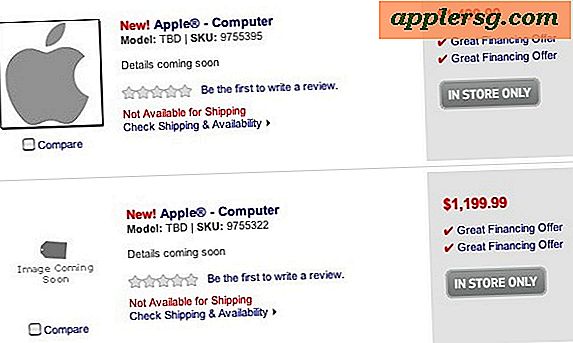So installieren Sie Mac OS X Lion mit dem Zielfestplattenmodus

Eine weitere Möglichkeit, Mac OS X Lion auf anderen PCs zu installieren, ist die Verwendung des Zielfestplattenmodus. Damit können Sie einen Mac als Installationslaufwerk verwenden, um OS X 10.7 über Firewire oder Thunderbolt direkt auf einem anderen Mac zu installieren. Das ist schnell, verhindert Redownloading, das spart Bandbreite und funktioniert einwandfrei. Dieser Tipp wurde von Randy geschickt, also ein großes Dankeschön an ihn für den Tipp und die dazugehörigen Screenshots.
Kurzer Hinweis: Ich persönlich finde es einfacher, ein Lion-installiertes USB-Laufwerk oder sogar eine selbstgebaute Lion-Installations-DVD zu erstellen und zu verwenden. Wenn Sie Zugriff auf einen USB-Schlüssel oder DVD-Brenner haben, wären dies meine empfohlenen Methoden. Das ist jedoch nicht für jeden möglich, daher zeigt dieser Artikel genau, wie Sie OS X Lion auf einem anderen Mac nur mit dem Zielfestplattenmodus installieren würden.
Bedarf:
Bevor Sie beginnen, sollten Sie Folgendes haben.
- Mindestens zwei Macs - einer als Installer und der Empfänger als Mac, auf dem Lion installiert wird
- Alle Macs müssen über FireWire und / oder ThunderBolt verfügen und den Target Disk Mode unterstützen, sowie das dazugehörige Kabel, um zwei Macs direkt zu verbinden:
- FireWire zu FireWire-Kabel

- Thunderbolt-Kabel
- Mac OS X Lion wurde vom Mac App Store auf einem der Macs heruntergeladen
- Mindestens 4 GB freier Festplattenspeicher zum Erstellen einer Installationspartition
Bestätigen Sie, dass Sie alle Anforderungen erfüllen, und beginnen Sie dann mit der Partitionierung einer Festplatte, damit diese als Lion-Installationsprogramm für andere lokale Macs verwendet werden kann.
So installieren Sie Mac OS X 10.7 Lion mit dem Zielfestplattenmodus
Wichtig: Diese Technik ändert eine Festplattenpartitionstabelle. Im Allgemeinen sollte nichts schiefgehen, aber es ist immer ratsam, eine aktuelle Sicherung Ihrer Festplatte zu haben, bevor Sie Änderungen an Laufwerkpartitionen vornehmen.
Der erste Teil dieser exemplarischen Vorgehensweise wird jedem bekannt sein, der unsere Lion-Installationshandbücher gelesen hat, indem er ein bootfähiges USB-Laufwerk verwendet oder eine bootfähige Installations-DVD erstellt. Sie müssen die Datei InstallESD.dmg finden und suchen:
- Suchen Sie "Mac OS X Lion.app installieren" im Ordner "Programme", klicken Sie mit der rechten Maustaste und wählen Sie "Paketinhalt anzeigen".
- Öffnen Sie "Inhalt" und dann "SharedSupport"
- Doppelklicken Sie auf InstallESD.dmg, um das Image zu mounten
- Starten Sie nun das "Festplatten-Dienstprogramm" unter / Programme / Dienstprogramme /
- Wählen Sie die Festplatte aus, auf der Sie eine Boot-Partition erstellen möchten, und klicken Sie dann auf "Partition".
- Klicken Sie auf das Plus-Symbol, um eine neue Partition zu erstellen, und nennen Sie sie "Mac OS X ESD installieren", um sie an die bereitgestellte Lion dmg anzupassen

- Hinweis: Alternativ zum Folgenden können Sie das gemountete DMG auf der neu erstellten Partition wiederherstellen.
- Jetzt müssen wir versteckte Dateien im Mac OS X Finder anzeigen, Sie können dies mit den folgenden zwei Befehlen tun:
- Öffnen Sie nun im Mac OS X Finder die zuvor installierte Lion-Installations-DMG und Sie sehen alle Dateien wie folgt:
defaults write com.apple.Finder AppleShowAllFiles TRUE
Jetzt müssen Sie den Finder neu starten, damit die Änderungen mit dem folgenden Befehl wirksam werden killall Finder

- Wählen Sie alles außer .DS_Store und kopieren Sie alle Dateien auf die Partition, die Sie zuvor erstellt haben. Da alle Dateien benötigt werden, ist es wichtig, die Unterstützung versteckter Dateien zu aktivieren
- Lassen Sie alle Dateien auf die Laufwerkspartition kopieren
Jetzt ist die ESD-Partition für die Mac OS X-Installation über den Zielfestplattenmodus für andere Macs verfügbar.
Auf dem Mac mit der OS X Lion-Installationspartition :
- Öffnen Sie die Systemeinstellungen und klicken Sie auf "Startdiskette"
- Klicken Sie auf "Zielfestplattenmodus", um den Mac im Zielfestplattenmodus neu zu starten und als eine andere Mac-Festplatte zu verwenden
Sobald sich der Installer-Mac im Zielfestplattenmodus befindet, verbinden Sie ihn über Firewire oder ThunderBolt mit dem anderen Mac und dann:
Auf dem Mac, auf dem Sie Mac OS X Lion mit dem Zielfestplattenmodus installieren möchten
- Öffnen Sie "Systemeinstellungen" und klicken Sie auf "Startdiskette"
- Wählen Sie die Installer-Macs-Partition namens "Mac OS X Install ESD" als Startlaufwerk und starten Sie sie neu

Der empfangende Mac wird nun von der Mac OS X Lion-Installationspartition über den Target Disk Mode (TDM) gestartet. TDM ist dank der FireWire- und ThunderBolt-Geschwindigkeit sehr schnell. Dies ist wahrscheinlich die schnellste Möglichkeit, Lion auf einem anderen Mac zu installieren, ohne es einfach erneut aus dem App Store herunterladen zu müssen.
Endlich, für diejenigen, die sich über die Lizenzierung wundern, hat Apple gesagt, dass ein Kauf von Lion auf all Ihren persönlichen Macs installiert werden kann, solange Sie diese Methode verwenden, um Lion auf nur einem anderen Mac zu installieren, sind Sie in Ordnung.
Danke nochmal an Randy für den tollen Tipp!